在使用windowsxp系统时,一些网友发现网络会突然变得很慢。这该怎样办呢?其实,此时咱们只要清理一下dns缓存就可以。不过,部分网友在清理dns缓存过程中,发现电脑显示dns缓存无法清理。下面,小编就以大地xp系统为例,给我们分享下具体处理办法。
办法一:用修复本地连接刷新dns
1、从简到难,先用最简单的办法刷新一下dns缓存,就是用修复本地连接的办法。
在桌面任务栏的右下角,右键打开本地连接图片,在跳出的菜单中选中“打开网络连接”这一项,如果任务栏无本地连接图片,到控制面板下打开“网络连接”也一样。
2、进入网络连接窗口后,在“本地连接”上右键,选中菜单中的“修复”这一项,让系统重头修复一下。
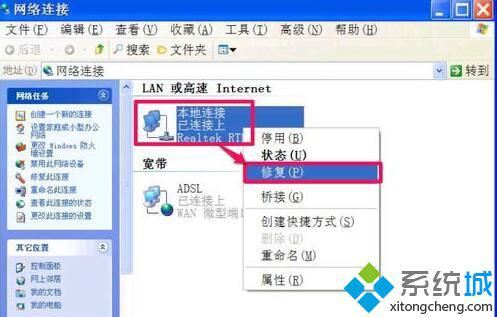
3、在修复时,会执行一系列的修复,其中有一项就是“清除dns缓存”,时间大概会长一点,一定要等它完全修复,才可以关闭,这样才有效。

办法二:用CMd命令刷新dns缓存
1、这个办法是启用CMd命令方式刷新dns缓存,虽然麻烦点,但比上面有效,具体执行办法。
先打开“开始”菜单中的“运行”程序,然后在“运行”中写入CMd命令,确定,就能打开命令提示符窗口。
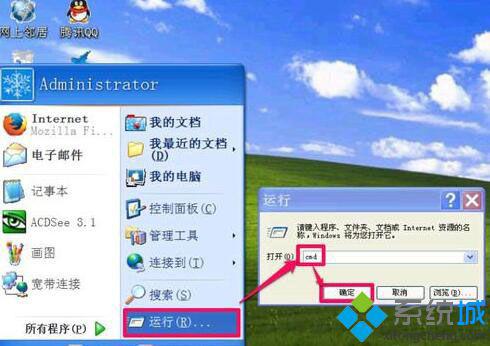
2、进入命令提示符窗口后,将ipconfig /flushdns这条命令复制进去,然后按回车,就会开始刷新dns缓存了。
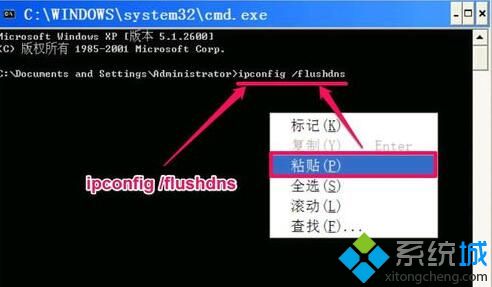
3、刷新很快的,刷完后,会有一个成功提示:“successfully flushed the dns Resolver Cache.”,看到这个,就表明刷新成功。

4、如果在刷新后跳出的提示为“Could not flush the dns Resolver Cache:执行期间,函数出了问题”,就表明刷新未成功,刷新未成功的原因一般是“dHCp Client”和“dns Client”服务无开启,下面教我们怎么开启这两项服务。

办法三:不能刷新dns缓存的处理办法
1、无法刷新,一般都是“dHCp Client”和“dns Client”服务无开启所形成的,怎么开启这两项服务,具体办法如下。
2、先从“开始”菜单中打开“控制面板”程序,然后在控制面板中,打开“管理工具”这一项。
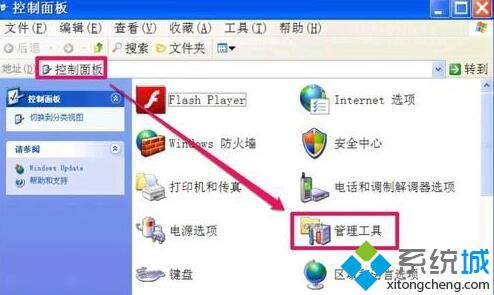
3、进入管理工具窗口后,选中“服务”这一项,双击打开,就能进入服务编辑器窗口。
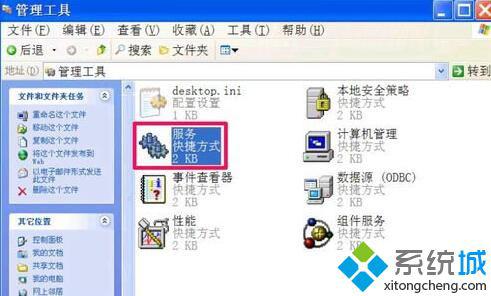
4、进入服务窗口后,打开“dHCp Client”这一项,双击这项,就能打开其属性窗口。

5、进入属性窗口后,选中“常规”,在这个界面,找到“启动类型”,将其设置为“自动”,然后按“应用”。
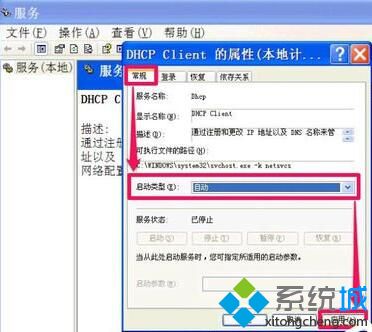
6、启动类型设定后,然后就要启动服务了,按“服务状态”下的“启动”,这个服务就成功启动了,再按“确定”退出窗口便可。
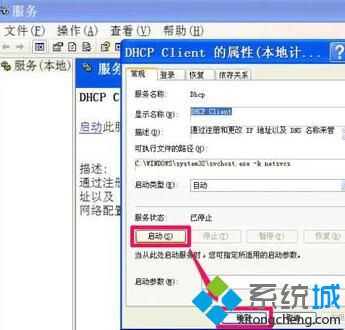
7、还有一项服务要启动,那就是dns Client这一项,双击此项,进入属性窗口后,设置办法与上面一样,常规-》启动类型“自动”-》应用-》按服务状态“启动”按钮-》确定。
8、这些都设置好后,再打开命令提示符窗口,再去刷新一下dns缓存。
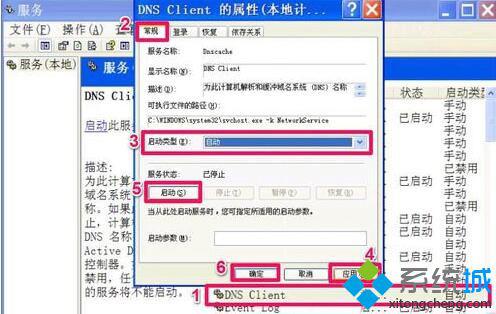
xp系统电脑清除dns缓存失败的三种处理办法就为我们详解到这里了。有需要的朋友可按照小编提供的办法步骤去操作,这样就可以清理dns缓存了!
 番茄花园Ghost Win10 32位 体验装机版 2021.082021-07-17
番茄花园Ghost Win10 32位 体验装机版 2021.082021-07-17
 深度技术最新64位win7快速极简版v2022.042022-03-12
深度技术最新64位win7快速极简版v2022.042022-03-12
 电脑公司 Ghost Win7 64位 装机版 v2019.092019-08-19
电脑公司 Ghost Win7 64位 装机版 v2019.092019-08-19
 系统之家Windows10 32位 精简装机版 2021.012020-12-15
系统之家Windows10 32位 精简装机版 2021.012020-12-15
 番茄花园Win7 正式装机版64位 2019.122019-11-19
番茄花园Win7 正式装机版64位 2019.122019-11-19
 雨林木风 Ghost Win7 64位纯净版 v2019.052019-05-04
雨林木风 Ghost Win7 64位纯净版 v2019.052019-05-04
 系统之家WinXP 优化装机版 2020.062020-06-02
系统之家WinXP 优化装机版 2020.062020-06-02
 萝卜家园Win7 内部装机版32位 2020.092020-08-16
萝卜家园Win7 内部装机版32位 2020.092020-08-16
栏目推荐: 系统基地win8系统下载 秋叶win8系统下载 雨林风木装机大师 戴尔装机助理 熊猫系统 联想装机卫士 极易系统 速骑士xp系统下载
专题推荐: 老桃毛装机管家 系统兔装机助手 萝卜家园win8系统下载 深度技术官网 小兵装机卫士 菜鸟装机助手
本站资源均收集于互联网,如果有侵犯您权利的资源,请来信告知,我们将及时撒销相应资源!
Copyright @ 2022 pc系统下载版权所有 闽ICP备15013096号-1